- Windows 10 Enterprise / LTSC 2019
- О системе
- Что нового
- от 9 марта 2021 года
- Что нового
- Системные требования
- Полезные ссылки
- Подробное описание
- Windows 10 LTSC 2019 – бесплатная ОС на 360 дней без UWP-функционала
- 1. Путь от LTSB к LTSC
- 2. Что внутри Windows 10 LTSC
- 3. Скачивание
- 3.1. Evaluation Center
- 3.2. Сайт by adguard
- Русификация
- Сброс активации
- Windows 10 Enterprise LTSC 2019 x86-x64 1809 RU by OVGorskiy 02.2021
- Windows 10 Enterprise LTSC 2019 x86-x64 1809 RU by OVGorskiy 02.2021
Windows 10 Enterprise / LTSC 2019
| Разработчик: | Microsoft (США) |
| Лицензия: | Пробная версия на 90 дней |
| Версия: | Build 18363.1440 (Enterprise, версия 1909) / Build 17134.2087 (LTSC 2019, версия 1809) |
| Обновлено: | 2021-03-09 |
| Архитектура: | x86, x86-64, ARM |
| Интерфейс: | английский / как включить русский |
| Рейтинг: |  |
| Ваша оценка: | |
| Категория: | Операционные системы |
| Размер: | зависит от редакции |
О системе
Что нового
от 9 марта 2021 года
Что нового
Системные требования
Минимальные системные требования:
- Процессор: 1 GHz и выше, или SoC
- ОЗУ: 1 GB (32-bit) or 2 GB (64-bit)
- Свободное дисковое пространство: 16 GB (32-bit) or 20 GB (64-bit)
- Видеокарта: совместимая с DirectX 9 или выше с поддержкой драйвера WDDM 1.0
- Разрешение экрана: 800×600
Для работы некоторых функций требуются свои условия. Например, чтобы использовать сенсорные возможности операционной системы, требуется сенсорный экран.
Полезные ссылки
Подробное описание
Windows 10 Enterprise предоставляет следующие возможности:
- Расширенная защита от современных угроз безопасности
- Гибкие процедуры развертывания и обновления, а также расширенная техническая поддержка
- Комплексное управление устройствами и приложениями
Windows 10, версия 1909 (также известная как Windows 10 November 2019 Update) предлагает новые возможности безопасности, которые помогают эффективнее защищаться от угроз в сети и новые инструменты для управления устройствами, приложениями и обновлениями.
Это пробная версия, предназначенная для системных администраторов, которые заинтересованы в развертывании Windows 10 Enterprise в своей организации. Установка данной версии не рекомендуется тем пользователям, которые не занимаются управлением корпоративными сетями и устройствами на профессиональном уровне.
Примечание: чтобы загрузить пробные версии Windows, вам нужно зайти в вашу учетную запись Microsoft, заполнить регистрационную форму. Многие поля формы не обязательны для заполнения.
Вы можете загрузить ISO-образ пробной версии с сайта портала TechNet Evaluation Center. Для загрузки доступно несколько версий Windows 10 Enterprise:
- Windows 10 Enterprise, Версия 1909 | 64-bit ISO
- Windows 10 Enterprise, Версия 1909 | 32-bit ISO
- Windows 10 Enterprise LTSC 2019 | 64-bit ISO
- Windows 10 Enterprise LTSC 2019 | 32-bit ISO
Версия LTSC (Long-Term Servicing Channel) — является специализированной версией с долгосрочной поддержкой.
ISO-образы доступна на следующих языках: английский (США), английский (Великобритания), испанский, итальянский, китайский (традиционное письмо), китайский (упрощенное письмо), корейский, немецкий, португальский (Бразилия), французский и японский.
Windows 10 LTSC 2019 – бесплатная ОС на 360 дней без UWP-функционала
Накопительное обновление для Windows 10, вышедшее во втором полугодии 2018 г. — October 2018 Update , привнесло изменения не только в функционал системы, но также поставило точку в истории официального релиза и поддержки особенной подредакции редакции Enterprise – LTSB . Эта система упразднена. Но ей на смену пришла другая, такая же особенная подредакция редакции Enterprise – LTSC . В чём отличия этих сборок?
Что функционально являет собой Windows 10 LTSC 2019? Как её скачать, перевести на русский язык и использовать целый год бесплатно на совершенно легальной основе?
1. Путь от LTSB к LTSC
Win10 LTSB появилась в 2016 году. Это была урезанная сборка редакции Enterprise. Она предусматривала минимальный набор UWP -функций (только те, что интегрированы в систему) , поставлялась без предустановленного браузера Edge, пользовательских UWP -приложений и некоторых системных компонентов, обеспечивающих работу обывательского софта. Но главным её отличием был минимальный объём поставки обновлений — только те, что обеспечивают стабильность и безопасность. Система не получала функциональных обновлений. Что, собственно, и отображалось в её полном наименовании – Long-Term Servicing Branch, т.е. ответвление ОС с долгосрочным обслуживанием.
LTSB предназначалась для узкой аудитории, прежде всего для коммерческого сектора в качестве стабильной платформы для работы оборудования. Однако эту сборку юзали все, кому не лень – частные держатели майнинг-ферм, пользователи, не согласные с выбранной Microsoft концепцией развития Windows 10, владельцы маломощных устройств, ищущие альтернативу Win7 или Win8.1. Популярности Win10 LTSB способствовал факт её поставки с легальной бесплатной лицензией на 90 дней на сайте центра ознакомительного ПО Microsoft.
Представленная в 2016 году LTSB базировалась на Win10 Enterprise в версии 1607 . Пришедшая ей на смену LTSC базируется на той же Enterprise, но уже в версии Win10 1809 (включительно с накопительным апдейтом October 2018 Update) . Вот основное отличие предшественницы и наследницы. Последняя от первой унаследовала практически весь формат – вырезанный UWP -функционал, отсутствие системных компонентов для работы обывательского софта, урезку в части поставки функциональных обновлений. Даже её отличие в полном названии формальное — Long-Term Servicing Channel, т.е. некий канал ОС с долгосрочным обслуживанием.
Как и LTSB, новая LTSC поставляется в рамках программы бесплатного ознакомительного ПО от Microsoft с легальной активацией на 90 дней.
2. Что внутри Windows 10 LTSC
Итак, LTSC — это урезанная сборка корпоративной Win10 в её версии 1809 . Только с той лишь разницей, что система не обновится до следующих версий никогда. Сразу же после установки она занимает на диске немногим более 6 Гб (имеется в виду 32-битная версия, 64-битная, соответственно, будет занимать больше) .
Установленная только что система не третируется тотчас же внедрением обновлений, как это происходит в обычных редакциях «Десятки». Но при ручном запуске обновлений получим небольшую их подборку из таковых, что обеспечивают безопасность.
Как и в обычных редакциях Win10, в LTSC обновления можно отключать на 35 дней.
Как и обычные редакции, LTSC предусматривает индексацию дисков, так что на совсем уж маломощных компьютерах с HDD первое время после установки могут наблюдаться тормоза из-за работы службы индексации. Но поскольку в состав LTSC не входит комплект пользовательских предустановленных UWP -приложений, система не будет тормозить, пожирать ресурс сети и диска из-за скачивания обновлений этих приложений с Microsoft Store.
В LTSC предустановлен стандартный набор классических утилит как то:
• Служебные средства, включая командную строку и PowerShell ;
• Специальные средства (экранная клавиатура, лупа, диктор) .
Из современного UWP -функционала – меню «Пуск», приложения «Параметры» и «Безопасность Windows», Timeline, облачный буфер обмена.
Из системы удалены Microsoft Store , Cortana , браузер Edge , панель Ink Workspace , Game Mode , OneDrive . Также в ней нет всего того комплекта UWP -приложений, которые поставляются в обычных редакциях Win10. По части персонализации LTSC ничем не отличается от обычных редакций, в ней можно использовать любые обои, любые темы оформления, включая тёмную, действие которой в Win10 1809 расширилось и на системный проводник.
Темы от Microsoft в разделе персонализации в обычных редакциях Win10 устанавливаются из Microsoft Store . Поскольку в LTSC магазина нет, темы нужно скачивать с сайта Microsoft и устанавливать путём запуска скачанного файла «.themepack» .
3. Скачивание
3.1. Evaluation Center
Win10 LTSC доступна для загрузки на сайте Evaluation Center — официальном ресурсе Microsoft, где выложено всё бесплатное оценочное ПО — по адресу:
Чтобы получить доступ к загрузке этого оценочного ПО, необходимо на сайте залогиниться с использованием учётной записи Майкрософт. Логинимся, выбираем раздел «Оценить сейчас» и – «Windows 10 Enterprise».
Далее указываем пункт «ISO — LTSC».
Заполняем вопросник Microsoft, указываем нужную разрядность, язык (русского дистрибутива, кстати, нет) и скачиваем.
3.2. Сайт by adguard
Альтернативный источник загрузки дистрибутива LTSC – сайт by adguard, проект энтузиастов, содержащий дистрибутивы многих продуктов Microsoft, в частности, Windows. Здесь не нужно никакой авторизации, да и отдача серверов чуть щедрее, чем на сайте компании.
Указываем тип дистрибутива, как показано на скриншоте ниже, и скачиваем ISO нужной разрядности.
Русификация
Отсутствие русскоязычного дистрибутива LTSC не является проблемой. В Windows 10 перевод системы на любой другой язык упрощён. В ней все необходимые настройки собраны в одном месте. Идём в раздел параметров «Time & language» (если дистрибутив выбирался на английском) .
В подразделе «Language» жмём «Add language».
Прописываем в поиске «russian», жмём «Next».
Далее – «Install».
После этого кликаем «Administrative language settings».
Жмём «Copy settings», выставляем внизу две галочки, кликаем «Ок».
Отказываемся от перезагрузки.
Жмём «Change system locale», выставляем «Russian», ставим галочку использования UTF-8. Кликаем «Ок».
А вот теперь уже можем перезагружаться.
Сброс активации
Win10 LTSC – это, как упоминалось, система, поставляемая бесплатно в рамках проекта оценки ПО Microsoft с легальной активацией на 90 дней. Но этот срок можно увеличить до 360 дней, если по истечении каждый 90 дней трижды сбросить активацию.
Windows 10 Enterprise LTSC 2019 x86-x64 1809 RU by OVGorskiy 02.2021
Windows 10 Enterprise LTSC 2019 x86-x64 1809 RU by OVGorskiy 02.2021
Сборка на основе оригинальных русских образов новой операционной системы Windows 10 Enterprise (Корпоративная) LTSC x86-x64 (VLSC) от Microsoft с дополнительным материалом разных разрядностей на 2-х разных DVD (x86 и x64).
Компьютер для системы:
• Процессор: Не менее 1 ГГц или SoC
• ОЗУ: 1 ГБ (для 32-разрядных систем) или 2 ГБ (для 64-разрядных систем)
• Место на жёстком диске: 14 ГБ (для 32-разрядных систем) или 18 ГБ (для 64-разрядных систем)
• Видеокарта: DirectX версии 9 или выше с драйвером WDDM 1.0
• Дисплей: 800×600 точек. (Подробнее. )
Windows 10 Enterprise LTSC 2019 x86-x64 1809 RU by OVGorskiy 02.2021 торрент, изменения:
Установка полностью стандартная «вручную» с выбором параметров установки ОС. Интегрированы: обновления системы, небольшой набор самых необходимых программ, программа для возврата в систему привычных нам кнопки и меню «Пуск», гаджеты для рабочего стола, дополнительные темы и картинки рабочего стола и пр. Сборка предназначена для тех, кто предпочитает оформить внешний вид своей операционной системы на свой вкус и получить быструю, надёжную и почти готовую систему для работы. Пользователям, которые пользуются приложениями из магазина и скачивают от туда программы и игры данная версия не рекомендуется.
Особенности и преимущества Windows 10 Enterprise LTSC.
Windows 10 LTSC — это новая версия из линейки специальной корпоративной редакции Windows 10 LTSB. Это функционально оптимизированная редакция Enterprise с долгосрочным сроком поддержки. LTSC расшифровывается как Long-Term Servicing Channel, «Канал долгосрочного обслуживания». Тогда как LTSB расшифровывалась как Long Term Servicing Branch, «Ветвь долгосрочного обслуживания». Разница в названиях и суть сборки не поменялась. LTSC также предназначена для работы на компьютерах в коммерческом секторе, где важна стабильность работы машин и не нужны функциональные обновления. Долгосрочная поддержка для LTSC заявлена 10 лет >>>.
Версия Enterprise LTSC (Long-Term Servicing Channel – «Канал долгосрочного обслуживания») отличается от классической редакции тем, что в ней отсутствуют стандартные плиточные «метро» приложения, такие как Магазин, браузер Edge, Карты, Кортана и пр., которые классическая корпоративная и профессиональная редакции устанавливают по умолчанию в большом количестве. Имеет долгосрочное обслуживание (до 2028 года, в отличии от стандартных двух лет). Хотя Windows 10 Enterprise Long-Term Servicing Channel специальная редакция Windows 10, предназначенная для крупных предприятий и организаций среднего бизнеса, она вполне удобна и для широкой публики. Пользователям, которые пользуются приложениями из магазина и скачивают от туда программы и игры данная версия не рекомендуется.
В версии Enterprise LTSC нет:
∙ Предустановленных пользовательских плиточных метро UWP приложений;
∙ Магазина Microsoft Store;
∙ Microsoft Edge;
∙ Cortana;
∙ Среды Windows Ink Workspace;
∙ Игрового режима;
∙ OneDrive.
Преимущества
1. Windows 10 Enterprise LTSC получает только полностью проверенные, финальные обновления безопасности и исправления (т.е. получить нестабильное обновление сведена к минимуму), при этом доставкой обновлений можно управлять в определённых пределах. Windows 10 Enterprise LTSC имеет больше возможностей по отключению служб, связанных с телеметрией и сбором пользовательских данных.
2. Enterprise LTSC не содержит в себе приложений Windows – нет ни Магазина, ни нового браузера Edge. Вместо них по умолчанию используются классические программы: Internet Explorer вместо Edge, Windows Media Player вместо Groove, обычный win32 «Калькулятор» вместо нового одноимённого приложения и т.д. Кортаны тоже нет, а поле поиска на панели задач служит для простого поиска файлов. Тем не менее, как и во всех других редакциях классическая «Панель управления» существует бок о бок с новым приложением «Параметры».
3. Enterprise LTSC идеально подходит как для любителей конфиденциальности, так и тех, кому не нравятся плиточные приложения Windows, эта версия будет отличным выбором, если вы пропустили «восьмёрку» и не приспособлены к новой философии Windows, или, если вам просто нужна современная ОС для рабочей машины.
4. Поскольку в LTSC нет большей части пользовательского плиточного метро функционала, работающего в фоне, система, естественно, потребляет меньше оперативной памяти, занимает меньше места на диске. В ОС без сторонних программ и при полном простое меньше активно фоновых процессов, чем у тех же редакций Pro и Enterprise. Соответственно система более безопасна и надёжна. Не закачивает сама автоматически не нужные и рекламные приложения и игры из магазина, которые просто мешают.
Сравнение редакций, см. подробнее здесь >>> или здесь >>>.
Вывод. Windows 10 Enterprise LTSC подходит тем, кто хочет использовать надёжную и стабильно работающую ОС без лишних стандартных приложений и программ. Но она не распространяется в массовой продаже и приобрести её обычному пользователю в официальных магазинах и у распространителей нельзя.
Сборки основаны на официальных образах MICROSOFT VLSC (Дата выпуска: ноябрь 2018):
SW_DVD5_WIN_ENT_LTSC_2019_32-bit_Russian_MLF_X21-96462.iso
SW_DVD5_WIN_ENT_LTSC_2019_64-bit_Russian_MLF_X21-96463.iso
Интегрированы:
— обновления по 10 февраля 2021 г. важные и рекомендуемые;
— Microsoft .NET Framework 4.8.0 и обновления для него;
— дополнительные темы оформления, фоновые изображения, гаджеты, аватарки пользователя.
Автоматически устанавливаемые приложения в процессе установки ОС:
• StartIsBack++ 2.9.8 Final (Ru/Ml), программа для возврата в систему привычных атрибутов ОС — кнопки и меню «ПУСК» (см. примечания);
• UltraUXThemePatcher 4.1.1, программа-патчер для добавления возможности применения сторонних тем оформления;
• OldNewExplorer 1.1.9, программа для корректной работы сторонних тем оформления;
• 8GadgetPack v33.0, программа для установки в систему гаджетов рабочего стола;
• Adobe Reader XI, программа для просмотра pdf файлов;
• WinRAR v6.00, один из лучших архиваторов;
• Google Chrome Corp. v88.0.4324.182, альтернативный браузер (См. Замечания);
• Daum PotPlayer v1.7.21419, альтернативный проигрыватель (См. Замечания);
• Набор библиотек Microsoft Visual C++ с v.2005 по v.2019 x86-x64 (15.01.2021);
• Набор библиотек DirectX Jun2010 redist для старых программ и игр;
• Дополнительные темы оформления, фоновые изображения, гаджеты, аватарки пользователя.
При желании, все устанавливаемые программы можно удалить впоследствии из панели управления — удаление программ.
Установка операционной системы
Установка операционной системы ничем не отличается от установки операционной системы с оригинала. В самом начале установки нужно выбрать язык интерфейса на время установки и язык установленной системы. Время установки ОС варьирует от 15 до 45 минут в зависимости от разрядности и мощности компьютера. Приложения устанавливаются методом post-install внутренним установщиком ОС. Содержимое образов можно перенести на загрузочную флешку или записать на DVD диск по соответствующей процедуре по созданию загрузочных носителей. Сборка проверялась во всех вариантах установки на реальной машине с DVD диска и с загрузочной флешки. Ошибок установки не обнаружено. Самый оптимальный вариант установки с флешки как наиболее быстрый, или с DVD, как самый надёжный. Рекомендуется использовать для создания загрузочной флешки Rufus (присутствует в образе или (скачать >>>). При создании флешки рекомендую отключать антивирус во избежание удаления активаторов.
Работоспособность сборки гарантируется только при установке на «чистую», т.е. при установке из под начальной загрузки компьютера на чистый, отформатированный раздел (диск). Так же рекомендую сразу после установки системы перезагрузить компьютер для принятия настроек текущего пользователя. Владельцам компьютеров с дисками со структурой GPT напоминаю, что установка возможна только 64-х битной версии из под UEFI интерфейса с DVD или флешки, созданной с соблюдением определённых условий, например программой Rufus (UEFI to GPT, FAT32). В корень установочного образа добавлена программа для определения стиля диска, обязательно воспользуйтесь ей и создавайте флешку и устанавливайте систему согласно стиля диска.
Для упрощения установки, на компьютерах с прямым подключением к интернету, советую временно отключить подключение физически.
Для удобства в работе в образе ОС произведены небольшие изменения:
— запущен компонент ОС .NetFramework 3.5 (2.0 и 3.0 включительно), требуется многим программам,
— запущен компонент ОС, классическое приложение «Просмотр фотографий Windows»,
— показать «Мой Компьютер» и «Панель Управления» на рабочем столе,
— в меню «файл» добавлено «открыть файл блокнотом (Open with Notepad)», «переместить в. «, «скопировать в. «
— в меню «компьютер» добавлено «Диспетчер устройств (Device Manager)»,
— в меню рабочего стола добавлены дополнительное подменю «Персонализация+» 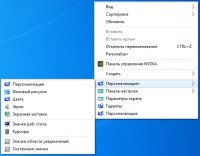
для работы с классическими окнами настроек оформления (См. скриншоты) и подменю «Панель настроек» 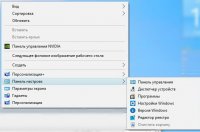
для быстрого доступа к настройкам компьютера,
— из окна «Мой Компьютер» удалены ярлыки 6-и папок «Пользовательских библиотек»,
— показать скрытые файлы и папки,
— показать расширение файлов,
— в браузеры добавлен сайт и домашняя страница автора сборки,
— включена прозрачность нижней панели (зависит от включённой темы),
— добавлены дополнительные фоновые картинки для рабочего стола,
— добавлены дополнительные темы оформления,
— добавлены дополнительные гаджеты.
— Отключена гибернация, запущена по умолчанию защита системы (см. Замечания).
— Произведена небольшая настройка конфиденциальности пользователя, частично отключена телеметрия (см. Замечания).
— Отключены: Контроль учётных записей (UAC), «Защитник Windows» и SmartScreen (см. Замечания к сборке п.9). Обновление системы переведено в режим уведомлений, искать обновление, но решение об установке принимает пользователь.
— Службы, процессы и компоненты Windows оставлены по умолчанию. Ничего не удалялось и не менялось.
— Все изменения в сборке, твики реестра, добавление материала производились только легальными и рекомендованными MS средствами DISM, Windows ADK. Приложения устанавливаются методом post-install внутренним установщиком ОС. Сборка не создавалась в режиме аудита и при создании сборки не использовались никакие сторонние, «левые» инструменты. Сборка абсолютно прозрачна и доступна для контроля, просмотра и редактирования. Весь материал, добавляемый в систему находится в одной папке ($OEM$) и любой желающий может его просмотреть.
Так же в ISO образ DVD диска добавлен дополнительный материал.
Дополнительный материал:
После установки системы на системном диске C: создадутся папки с дополнительным материалом.
— Папка «Activators» содержит несколько разных активаторов для данной системы на случай, если автоматическая активация не сработает.
— В папке «Avatars» содержатся аватарки пользователей.
Так же на рабочем столе будет создана папка «Доп_Материал», где находятся программы для удаления из системы контролирующих и шпионских функций системы O&O ShutUp10, Ashampoo_AntiSpy и программа для изменения информации в панели свойств (OEM Info Updater). Так же в папке находятся твики реестра для включения защитника Windows, автоматического обновления, SmartScreen, UAC, гибернации и телеметрии. Добавлен bat файл OldNewExplorerCfg32(64)_OFF для удаления программы OldNewExplorer и восстановления стандартного вида окон (запускать от администратора). Так же присутствует ярлык программы настройки вида окон OldNewExplorer 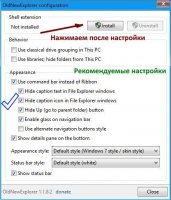
для настройки, включения и отключения её функций в ручную. См. картинку инструкции 
Так же в самом DVD установочном образе добавлены программы для создания установочной флешки, постер сборки.
Примечание: весь дополнительный материал предназначен для самостоятельной установки по вашему желанию. Папки на диске и ярлыки на рабочем столе можно легко удалить, если они вам не нужны.
Контрольные суммы образов:
Контрольные суммы х86 образа
Windows 10 Enterprise LTSC 2019 x86 1809 RU by OVGorskiy 02.2021.iso
CRC32: 414144D3
MD5: C5ADE850FEF5A3F5BCD7D9BE10A3156A
SHA-1: 5A601A19B896CDADF897762989BA0C6164EADA11
Размер 3,17 ГБ (3 415 113 728 байт).
— — — — — — — — — — — — — — — — — — — — — — — — — — —
Контрольные суммы х64 образа
Windows 10 Enterprise LTSC 2019 x64 1809 RU by OVGorskiy 02.2021.iso
CRC32: 666B2FDD
MD5: B403D0E5EFA77093A1032558F19FFFE6
SHA-1: C39BA0F6D27E2EB18CD2099CDB43E8BFC9217762
Размер 4,35 ГБ (4 674 846 720 байт).
Активация системы:
Операционная система автоматически активируются в процессе установки. Если по каким то причинам этого не произошло, то после установки ОС на системном диске создастся папка «Activators», где вы сможете найти подборку инструментов для активации системы. Рекомендую воспользоваться автоматическим KMS активатором KMSAuto Lite Portable. (См. скриншот) 
Рекомендую так же не удалять папку с активаторами и внести её в исключения антивируса. Возможно активаторы ещё понадобятся.
Иногда при установке драйверов, особенно на сетевые адаптеры активация может слететь, поэтому обязательно проверяйте состояние активации системы и при необходимости переактивируйте её повторно. Обязательно отключайте антивирус при активации системы, создании загрузочной флешки и записи DVD.
Активация системы VL редакций KMS активаторами возможна только на 180 дней. Хотя в сборке и запущена функция автоматической переактивации, советую вручную проверять состояние активации и при необходимости производить активацию заново.
Замечания к сборке и полезные рекомендации.
Скриншоты Windows 10 Enterprise LTSC 2019 x86-x64 1809 RU by OVGorskiy 02.2021 торрент:
Дополнительные скриншоты x64:




























